Το VirtualBox είναι ένα δωρεάν πρόγραμμα εικονικοποίησης ανοιχτού κώδικα, ειδικά σχεδιασμένο τόσο για οικιακή όσο και για επαγγελματική χρήση. Ωστόσο, είναι πιο κατάλληλο για τους επιχειρηματικούς πελάτες που τους προσφέρουν ανώτερη απόδοση. Το VirtualBox υποστηρίζει συσκευές που βασίζονται σε x86 και x86-64 και διαθέτει ένα ευρύ φάσμα δυνατοτήτων και χρησιμοποιείται για επιτραπέζιους υπολογιστές και διακομιστές, επιτρέποντας στους χρήστες να εκτελούν διαφορετικό λειτουργικό σύστημα σε έναν μόνο κεντρικό υπολογιστή.
Ωστόσο, πολλοί χρήστες ανέφεραν σφάλμα κατά το άνοιγμα αυτού του λογισμικού, δεν ξεκινά. Για παράδειγμα, όποτε προσπαθούν να ανοίξουν το λογισμικό, δεν ξεκινά και εμφανίζει ένα μήνυμα σφάλματος που λέει, "Αποτυχία απόκτησης του αντικειμένου COM VirtualBox. Η εφαρμογή θα τερματιστεί τώραμι". Προφανώς, ακόμη και μετά την απεγκατάσταση και την επανεγκατάσταση δεν βοηθά. Ωστόσο, υπάρχει μια λύση σε αυτό και είναι πολύ εύκολο. Ας μάθουμε τη λύση.
Λύση: Μέσω της Εξερεύνησης αρχείων
*Σημείωση -
Βεβαιωθείτε ότι απεγκαταστήσατε πρώτα οποιαδήποτε προηγούμενη έκδοση του VirtualBox λογισμικό.Βήμα 1: Πάτα το Πλήκτρο Windows + E για να ανοίξετε το Εξερεύνηση αρχείων. Τώρα, κάντε κλικ στο Αυτός ο υπολογιστής στα αριστερά και κάντε διπλό κλικ στο C Οδήγηση στη μονάδα δίσκου.

Βήμα 2: Τώρα, μεταβείτε στην παρακάτω τοποθεσία βήμα προς βήμα:
C: \ Users \ Your_User_Name
Κάντε διπλό κλικ στους χρήστες.
Κάντε διπλό κλικ στο όνομα χρήστη σας. Στην περίπτωσή μας, είναι Madhu εδώ.

Βήμα 3: Τώρα, αναζητήστε δύο φακέλους, .VirtualBox και .Virtualbox.sav. Επιλέξτε και τους δύο φακέλους, κάντε δεξί κλικ και κάντε κλικ στο Διαγράφω για να αφαιρέσετε τους φακέλους.
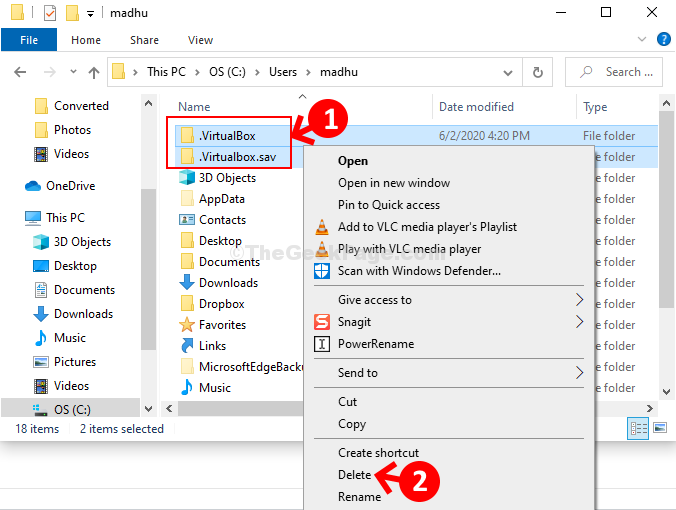
Αυτό είναι όλο. Τώρα, επανεκκινήστε τον υπολογιστή σας και εγκαταστήστε ξανά το λογισμικό VirtualBox. Θα ανοίξει τώρα ομαλά.


